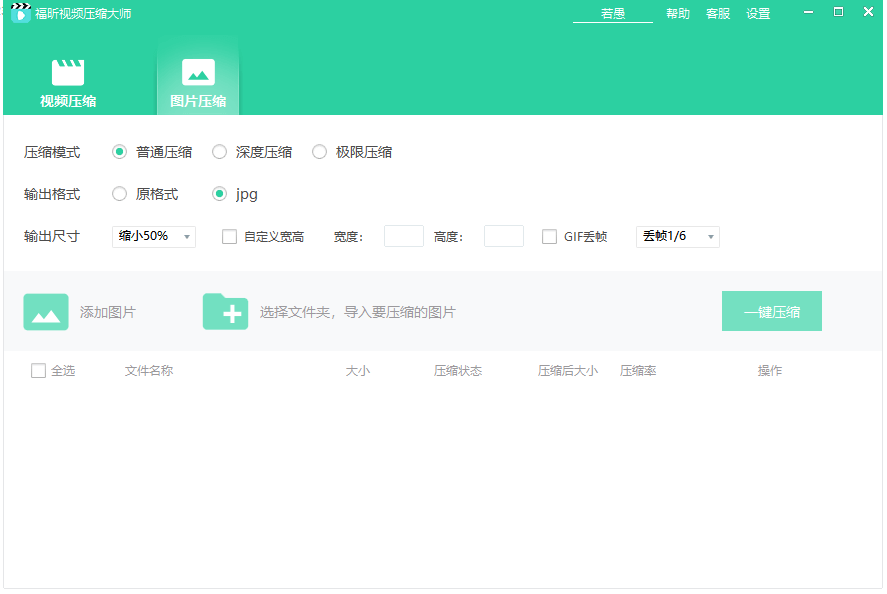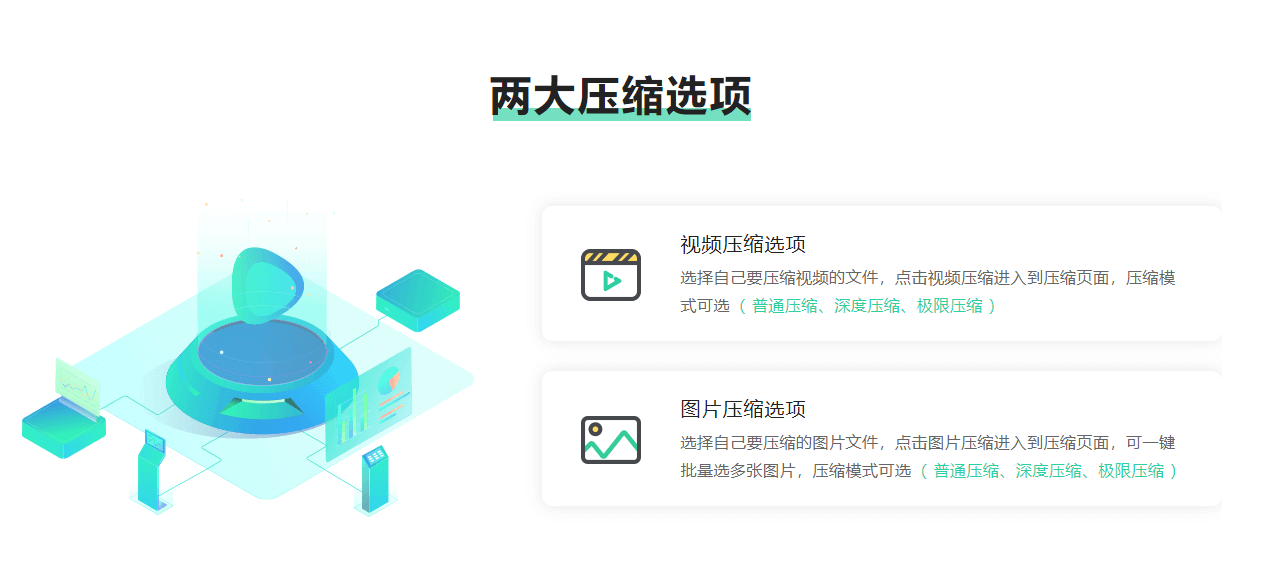word怎样压缩图片?如何在word中压缩图片?
今天我将向大家介绍一个简单而有效的方法,让你的Word文档轻松“瘦身”。是的,没错,我们要谈的就是如何压缩Word中的图片。无论是为了节省存储空间还是方便文件传输,压缩图片都是不可或缺的一项技巧。接下来,让我们一起来探索一下吧!
word压缩图片
福昕视频压缩产品是专门用于压缩视频文件的软件,与Word压缩图片无直接关联。Word是一款办公软件,主要用于处理文字和图片等内容,而这个工具产品则是针对视频文件进行压缩,以减小文件大小、提高传输速度和节省存储空间。这个工具产品可以帮助用户压缩视频文件,保持视频质量的同时减小文件大小,方便用户在网络传输、存储和分享视频时更加高效。
word怎样压缩图片? 具体教程!
福昕视频压缩产品可以帮助用户压缩Word中的图片。具体操作步骤如下:
1. 打开Word文档,选择要压缩的图片。
2. 点击菜单栏中的“格式”选项卡,然后在“调整”组中找到“压缩图片”按钮。
3. 点击“压缩图片”按钮后,弹出一个对话框,可以选择压缩选项。
4. 在对话框中,可以选择是否删除裁剪区域外的图片、是否应用于此文档中的所有图片,以及选择压缩的分辨率等选项。
5. 确定好选项后,点击“确定”按钮,Word会自动压缩选中的图片。
通过以上步骤,用户可以轻松地在Word中压缩图片,减小文档的文件大小。
通过此工具,用户可以将大容量的视频文件快速转换为更小的尺寸,节省存储空间和网络带宽。此外,此工具还提供了多种压缩选项,用户可以根据自己的需求选择不同的压缩比例和输出格式。对于需要在Word文档中插入图片的用户,了解如何压缩图片也很重要。Word提供了简便的方法来压缩图片,用户只需选中所需图片,点击“格式”选项卡中的“压缩图片”按钮即可。接下来,用户可以选择压缩的目标分辨率和压缩选项,点击“确定”即可完成压缩。这样,用户可以在保证图片质量的前提下,有效减小Word文档的文件大小,方便存储和分享。
上一篇
Word中的图片怎么压缩?如何在Word中压缩图片?
你刚写好一篇漂亮的报告,却发现图片太大了,导致整个文档变得臃肿不堪。别担心!今天我就来给大家分享一个小技巧,让你轻松解决这个问题。无需任何第三方软件,只需简单几步,你就能将图片压缩到合适的大小,让你的文档看起来更加专业和整洁。快跟我一起来探索吧!word中的图片压缩福昕视频压缩产品可以帮助用户在Word中压缩图片。通过该产品,用户可以选择压缩图片的质量和尺寸,以减小文件
下一篇
文件夹图片怎么压缩?如何压缩文件夹图片?
在如今这个数字化时代,我们每个人都会面临一个共同的问题:文件夹里的图片占用了过多的存储空间!随着手机拍照功能的普及和照片质量的不断提高,我们很容易就会产生大量的高清图片。而这些图片不仅占用了我们宝贵的手机存储空间,还可能导致手机卡顿、运行缓慢。那么,有没有什么好方法可以解决这个问题呢?答案是肯定的!让我来告诉你一个简单又有效的方法,让你的文件夹图片“瘦身”起来,释放更多的存储空间!文件夹图片压缩福昕视频压缩产品可以帮助

 免费下载
免费下载

 开通会员
开通会员